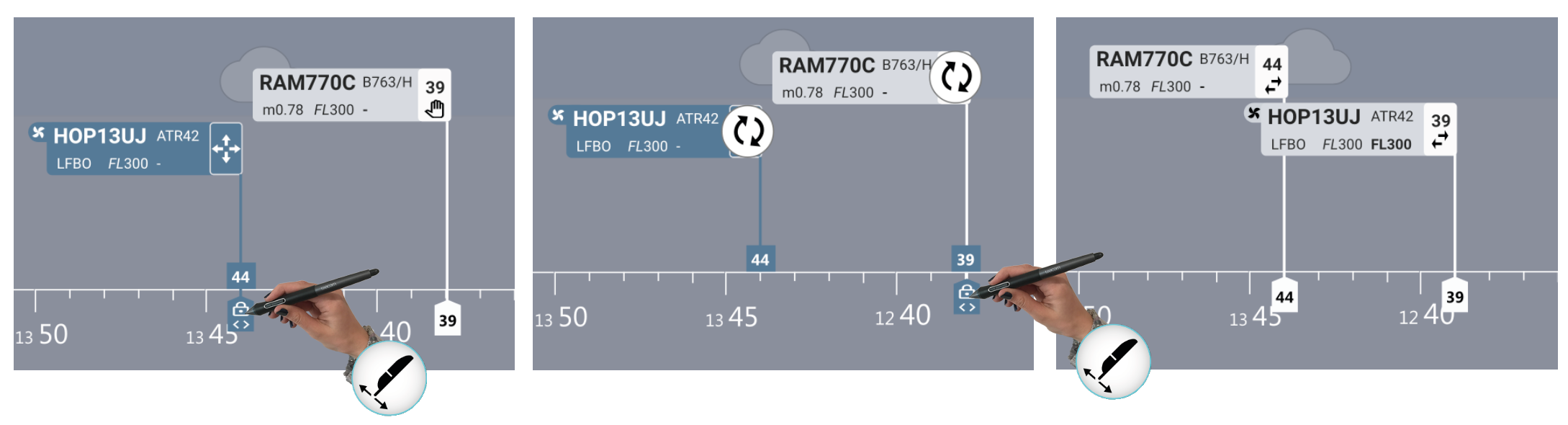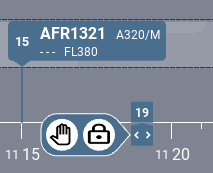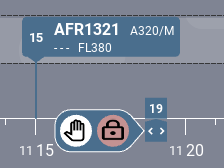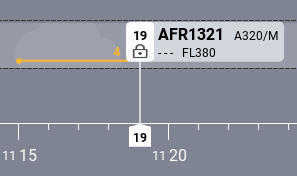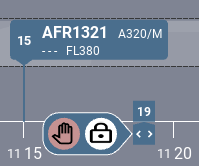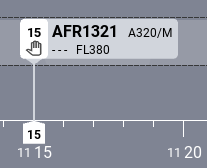Ceci est une ancienne révision du document !
Les actions associées aux DYPs
le DYP sélectionné et le menu associé
Un survol sur n’importe quelle zone d’un DYP le fait passer en mode sélectionné comme nous le voyons sur l’image ci-dessous :

Un drag sur la zone d’interaction du DYP permet l’ouverture du menu associé au DYP : 
Le marquage couvre-feu
Un drag sur la zone d’interaction du DYP permet l’ouverture du menu associé au DYP:
- la sélection du symbole couvre-feu permet de marquer le vol en couvre-feu,
- pour effacer ce marquage, il suffit de repasser par le menu du DYP et de de-sélectionner l’option couvre-feu.
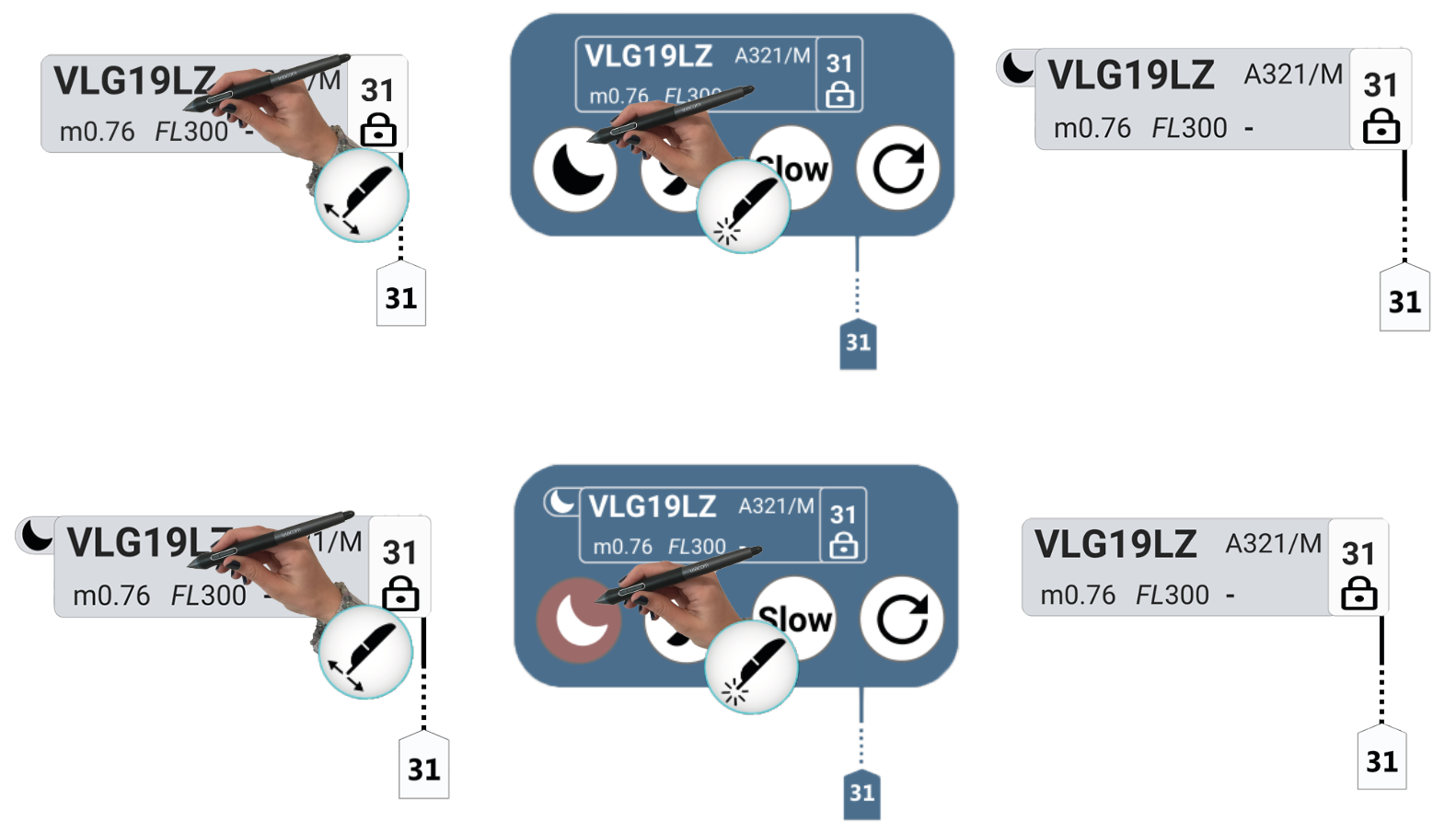
Le marquage Low Performance
Un drag sur la zone d’interaction du DYP permet l’ouverture du menu associé au DYP:
- la sélection du symbole «Low Performance» permet de marquer le vol en low performance,
- pour effacer ce marquage, il suffit de repasser par le menu du DYP et de de-sélectionner l’option low performance.
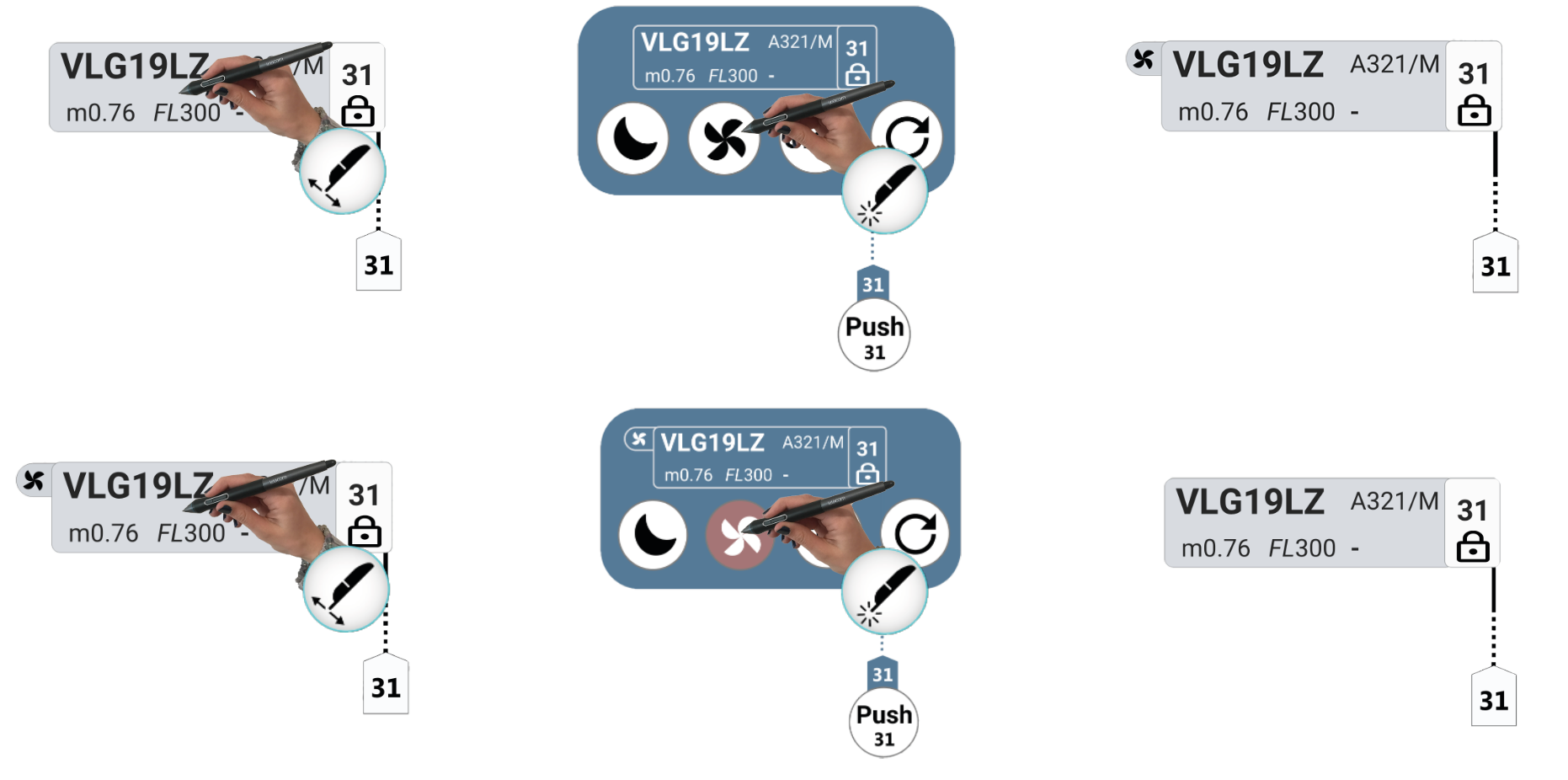
La coordination en réduction de vitesse
Sur le menu associé au DYP, la sélection du sigle «Slow» permet de marquer le vol en demande de réduction de vitesse (qui par défaut se met en état «en attente»). Pour faire une demande de suppression de réduction de vitesse, il suffit de repasser par le menu du DYP et de de-sélectionner l’option «Slow». 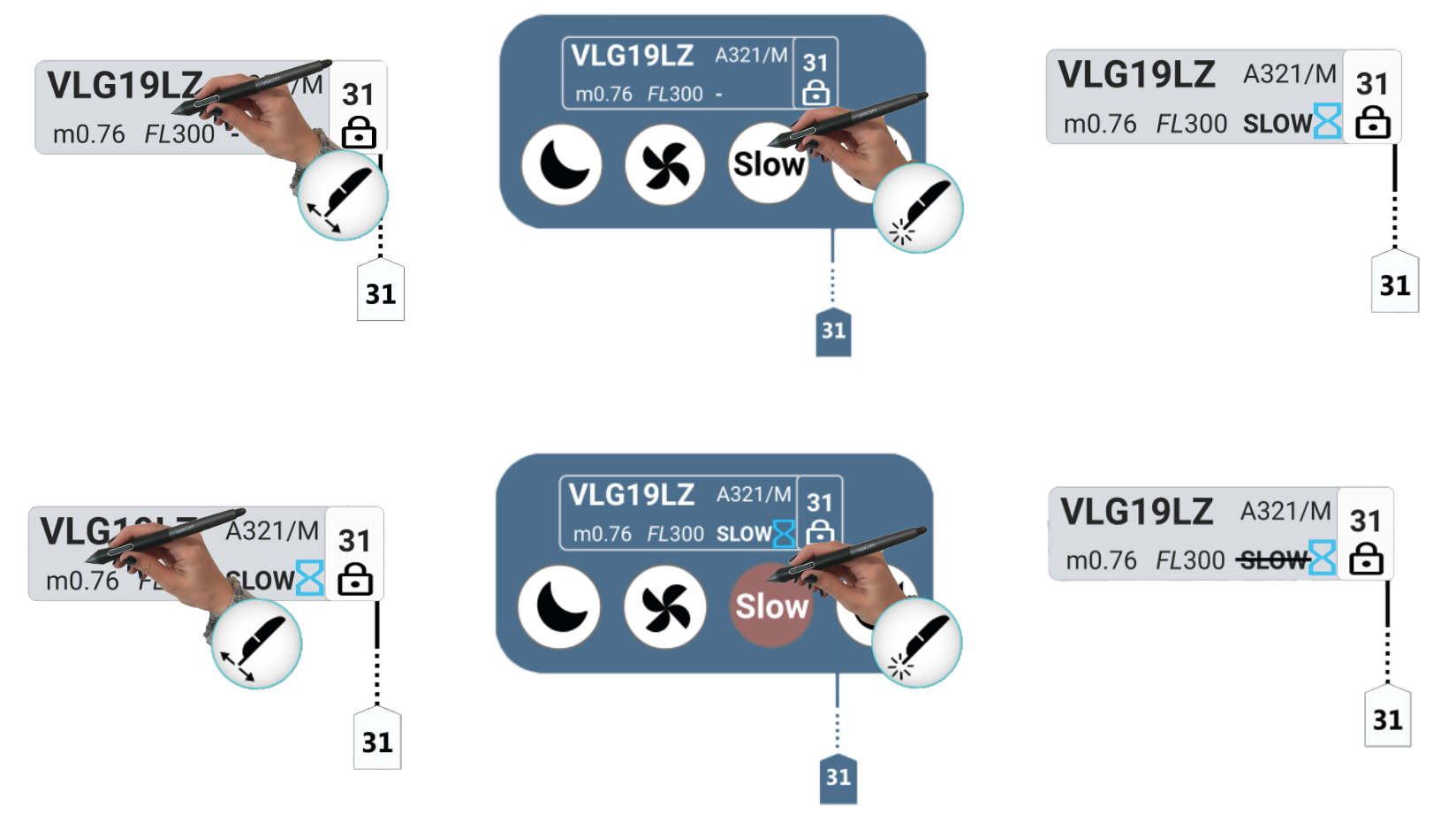
Changements d’états associés aux réductions de Vitesse
A une réduction de vitesse, ou à une annulation de réduction de vitesse, sont associés des états : «en attente», «accepté» ou «annulé». Ces états sont directement modifiés par l’utilisateur comme nous l’avons déjà évoqué dans la partie relative aux symboles associés aux DYPs.
Pour ce faire, il n’est pas requis d’ouvrir le menu DYP mais de directement selectionner le champ vitesse pour acceder à une menu contextuel qui permet le changement d’état. 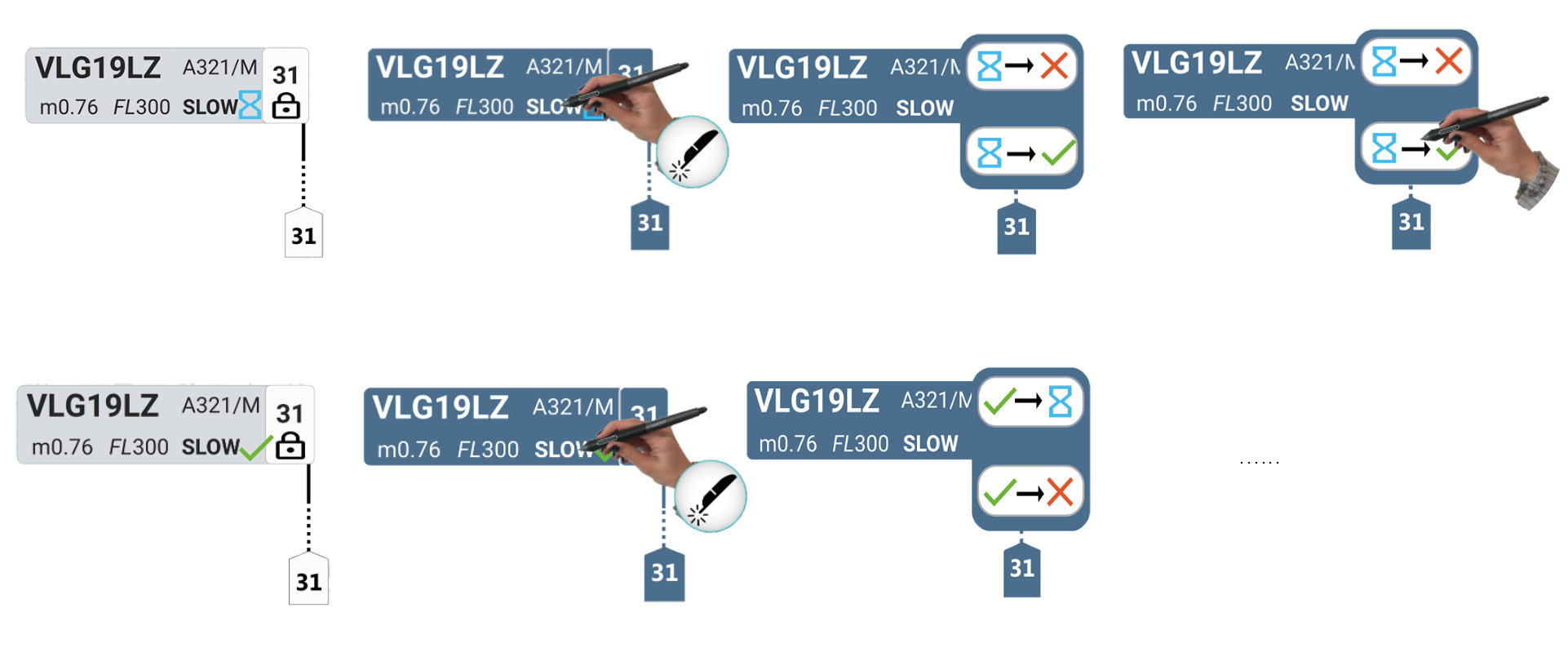
Le Recompute
Un geste de glisser sur la zone d’interaction du DYP permet l’ouverture du menu associé au DYP. La sélection du symbole recompute permet de réaliser l’action correspondante. 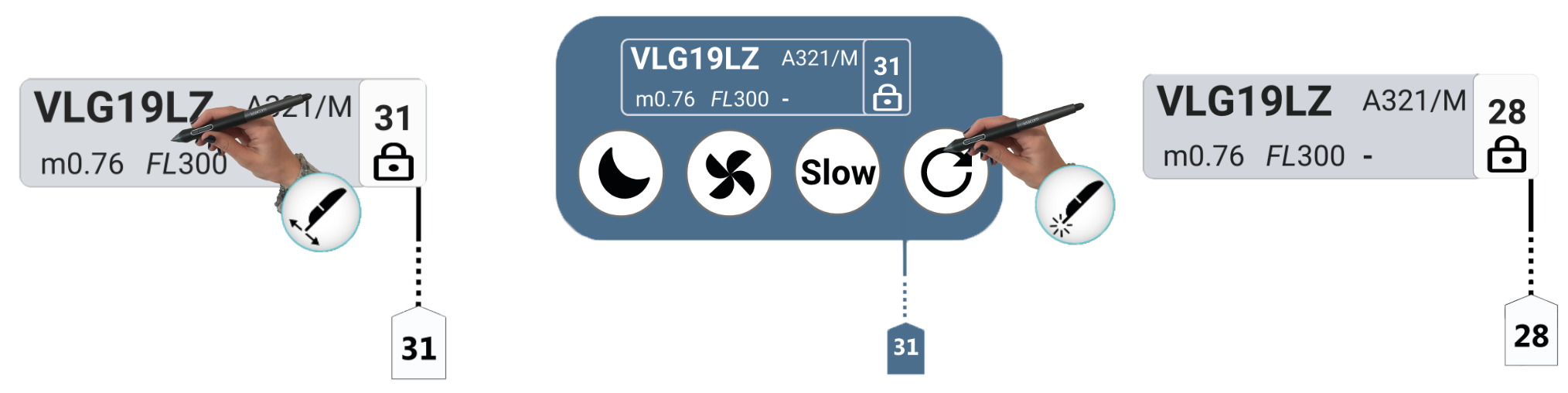
Le Push de la Target Time
Nous avons vu qu’il est possible d’effectuer un push de la Target Time pour un vol donné à partir de la Timeline piste. Il est également possible de réaliser cette action directement à partir du DYP. Dans ce cas, il faut accéder au menu associé au DYP, la sélection du bouton «Push» sous la valeur de STA permet de réaliser l’action correspondante. 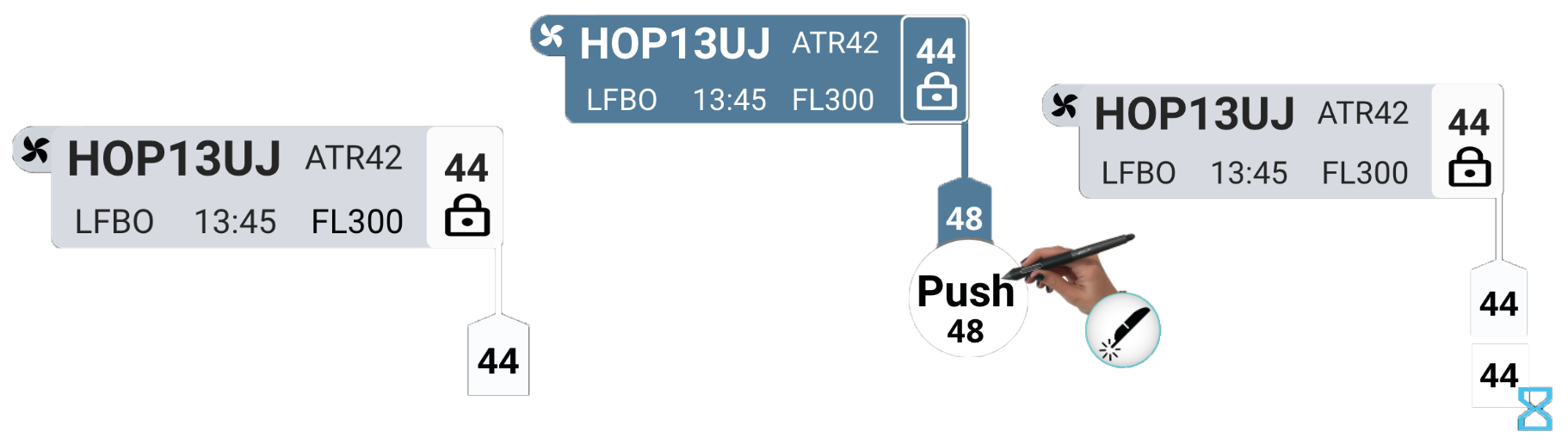
![]() L’ouverture du menu associé au DYP pour un avion donné, sélectionne également le vol sur la Timeline piste. Il y a donc deux façons de réaliser le Push d’une Target Time : par le DYP ou par le vol sur la timeline piste.
L’ouverture du menu associé au DYP pour un avion donné, sélectionne également le vol sur la Timeline piste. Il y a donc deux façons de réaliser le Push d’une Target Time : par le DYP ou par le vol sur la timeline piste.
![]() Dans le cas du Push de la Target Time, les changements d’état ne sont pas gérés localement comme dans les cas de la réduction de vitesse, ici ils dépendent du NM.
Dans le cas du Push de la Target Time, les changements d’état ne sont pas gérés localement comme dans les cas de la réduction de vitesse, ici ils dépendent du NM.
Le Force
Au survol de la poignée contenant la STA du vol au niveau de la ligne temporelle de la timeline, la poignée change d’apparence et un movement de drag à partir de cette poignée permet d'effectuer un force. A la fin de l’action le bouton Push apparait si le vol est soumis à une régulation et permet de réaliser l’action de Push de la Target Time. La conséquence du Force sur le vol est répercutée sur sa représentation sur la timeline piste.
![]() Il est donc possible de réaliser le Force à partir soit de la timeline piste ou du DYP. Les deux actions sont similaires. La réalisation d’un Force, que ce soit par le biais du DYP ou par la timeline piste, a pour conséquence l’apparition d’une icône force qui remplace l’icône de l’action précédente éventuelle.
Il est donc possible de réaliser le Force à partir soit de la timeline piste ou du DYP. Les deux actions sont similaires. La réalisation d’un Force, que ce soit par le biais du DYP ou par la timeline piste, a pour conséquence l’apparition d’une icône force qui remplace l’icône de l’action précédente éventuelle.
Le Move
Pour réaliser un move à partir d’un DYP, il suffit de réaliser un drag avec la poignée du vol. De façon analogue au force, la conséquence du move sur le vol est répercutée sur sa représentation sur la timeline piste.
![]() Dans ce cas également, il est possible de réaliser le move à partir de la timeline piste ou du DYP. La réalisation d’un Move, que ce soit par le biais du DYP ou par la timeline piste, a pour conséquence l’apparition d’une icône move qui remplace l’icône de l’action précédente éventuelle.
Dans ce cas également, il est possible de réaliser le move à partir de la timeline piste ou du DYP. La réalisation d’un Move, que ce soit par le biais du DYP ou par la timeline piste, a pour conséquence l’apparition d’une icône move qui remplace l’icône de l’action précédente éventuelle.
Le Swap
Pour réaliser un swap à partir d’un DYP, il y a deux méthodes dans la mesure où les deux poignées (de force et de move) permettent de réaliser l’action. Dans les deux cas, il faut executer un drag avec la poignée de son choix vers le vol avec lequel ’on cherche à réaliser le swap. La conséquence du swap sur les vols concernés est répercutée sur leur représentation sur la timeline piste.
Dans l’exemple ci-dessous, on utilise la poignée de move pour réaliser le swap. 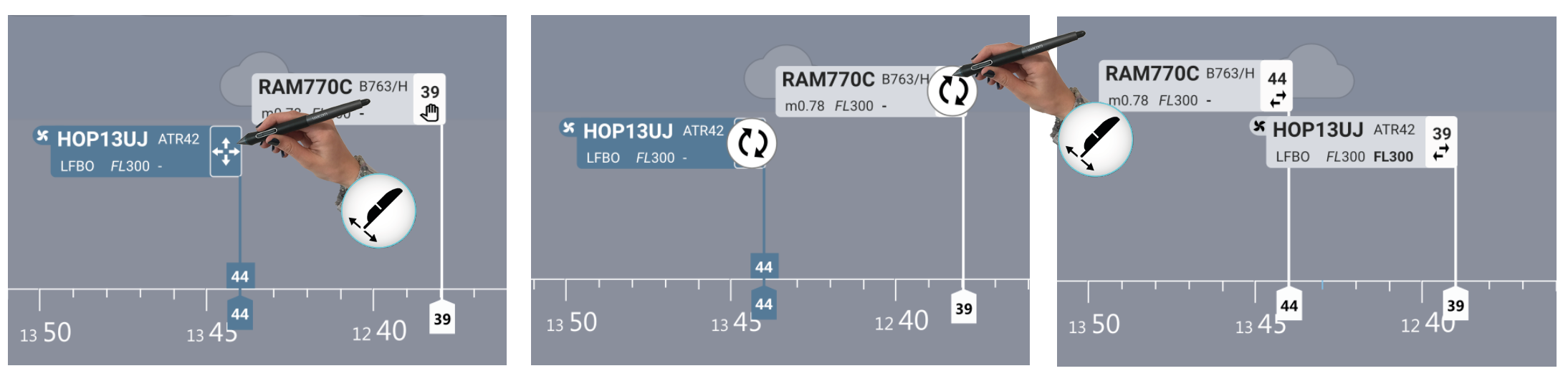 Dans l’exemple ci-dessous, donné en complément du précédent, on utilise cette fois-ci la poignée de force pour réaliser la même action de swap.
Dans l’exemple ci-dessous, donné en complément du précédent, on utilise cette fois-ci la poignée de force pour réaliser la même action de swap.